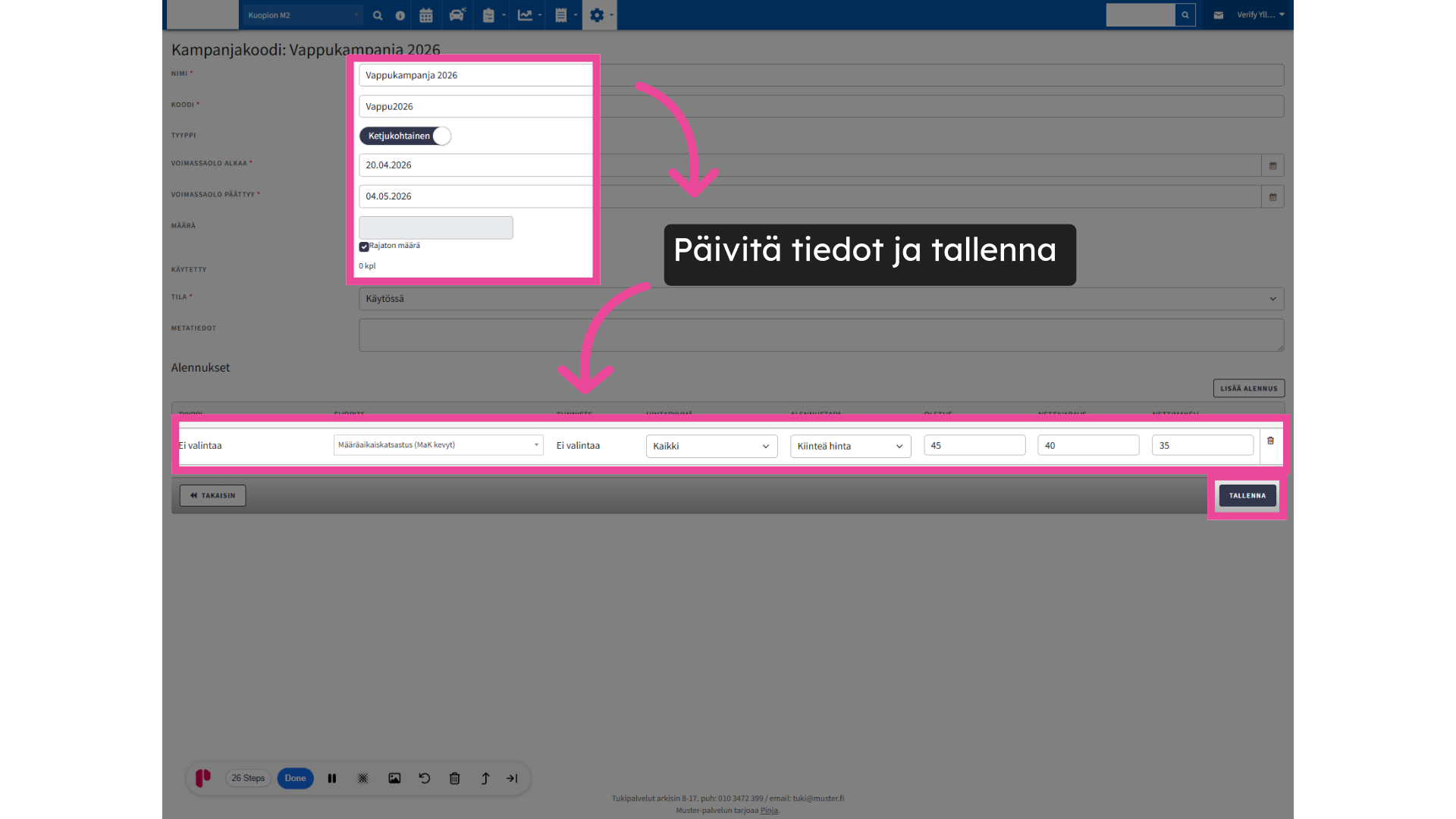Tämä ohje neuvoo kuinka voit luoda kampanjakoodeja ja kopioida niitä.
1. Valitse Kampanjakoodit
Aloita valitsemalla Hallinta -valikosta Kampanjakoodit
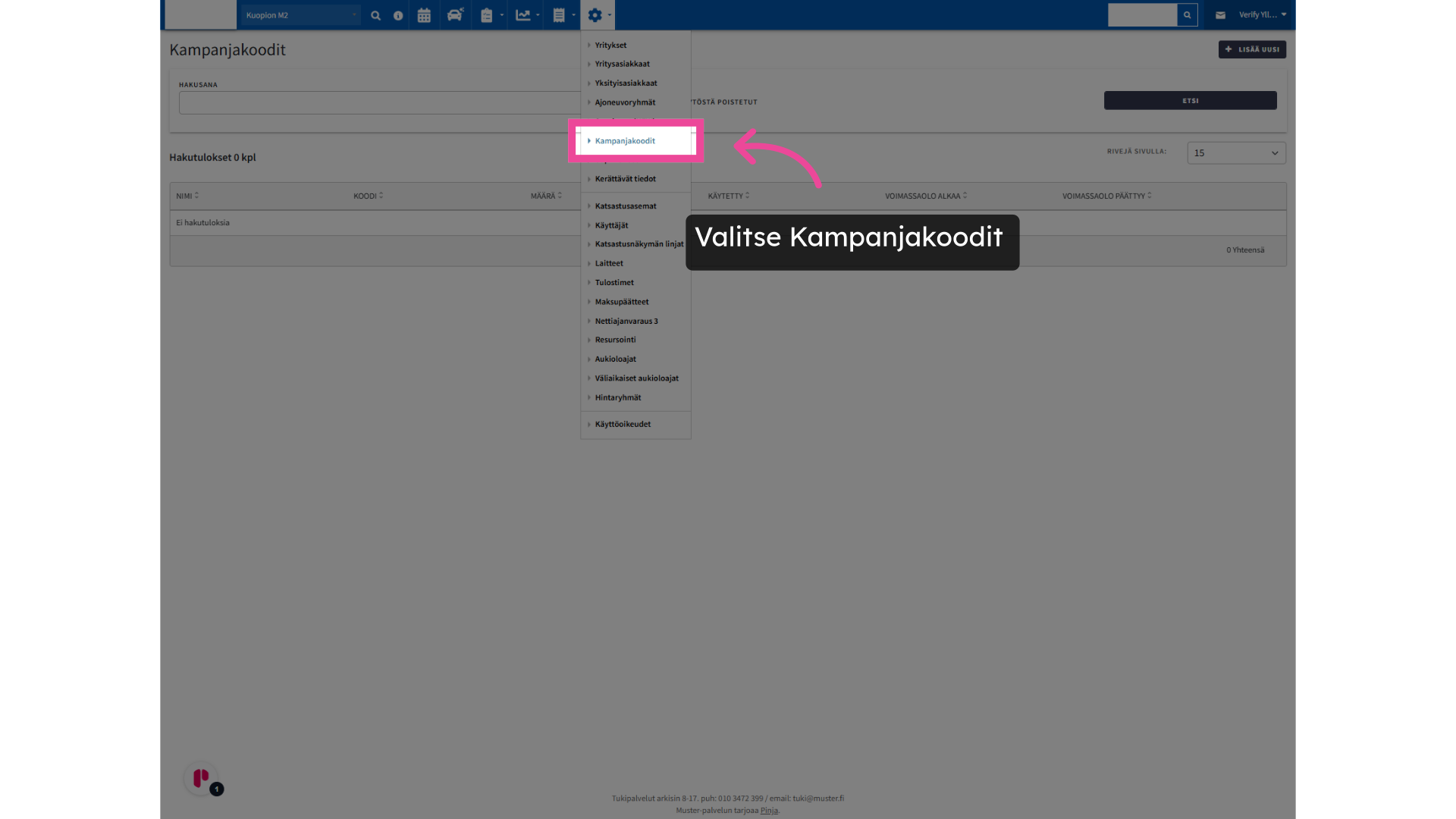
2. Valitse Lisää uusi
Aloita uuden kampanjakoodin luominen valitsemalla Lisää uusi.
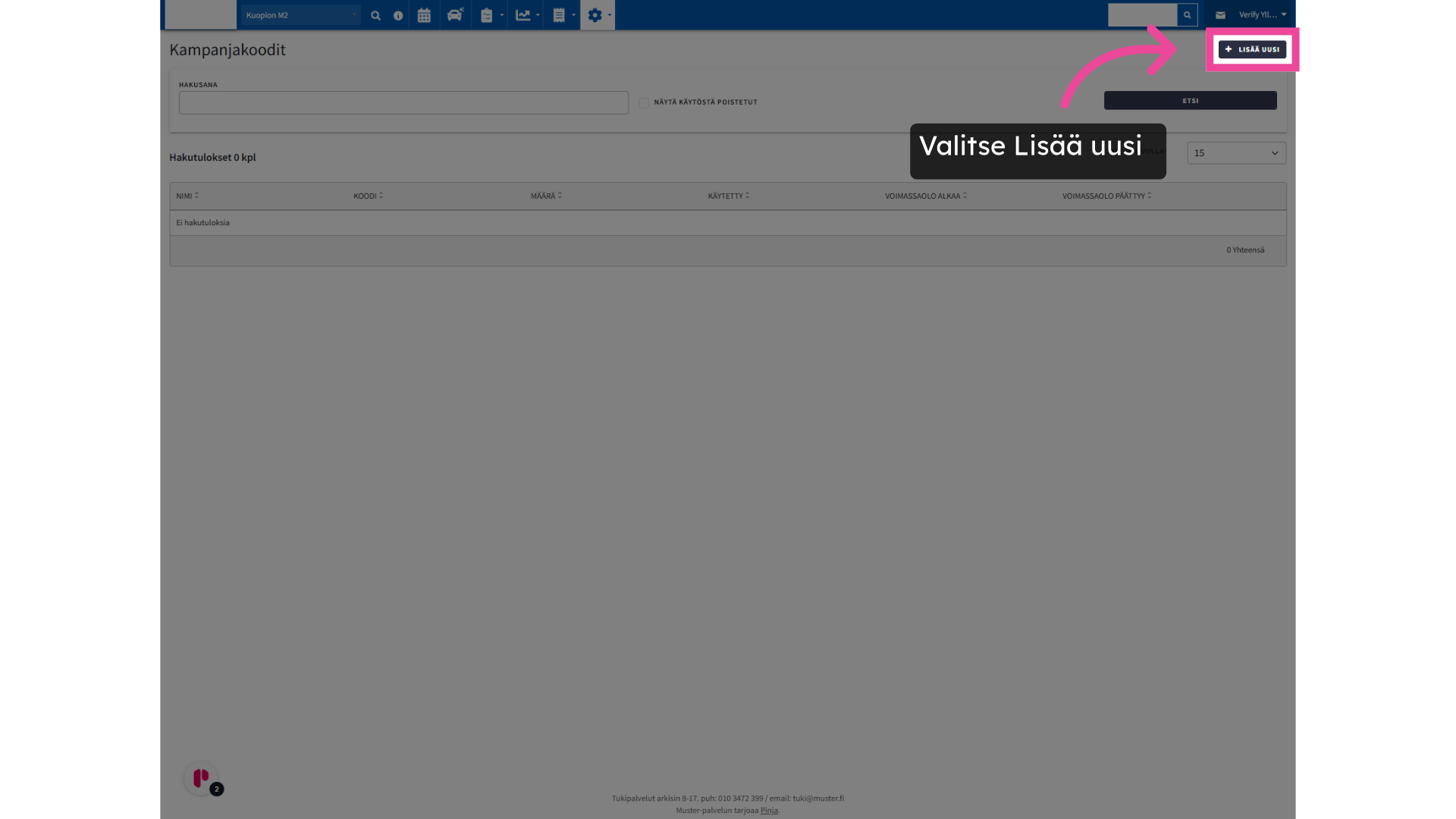
3. Nimeä kampanja
Nimeä kampanja.
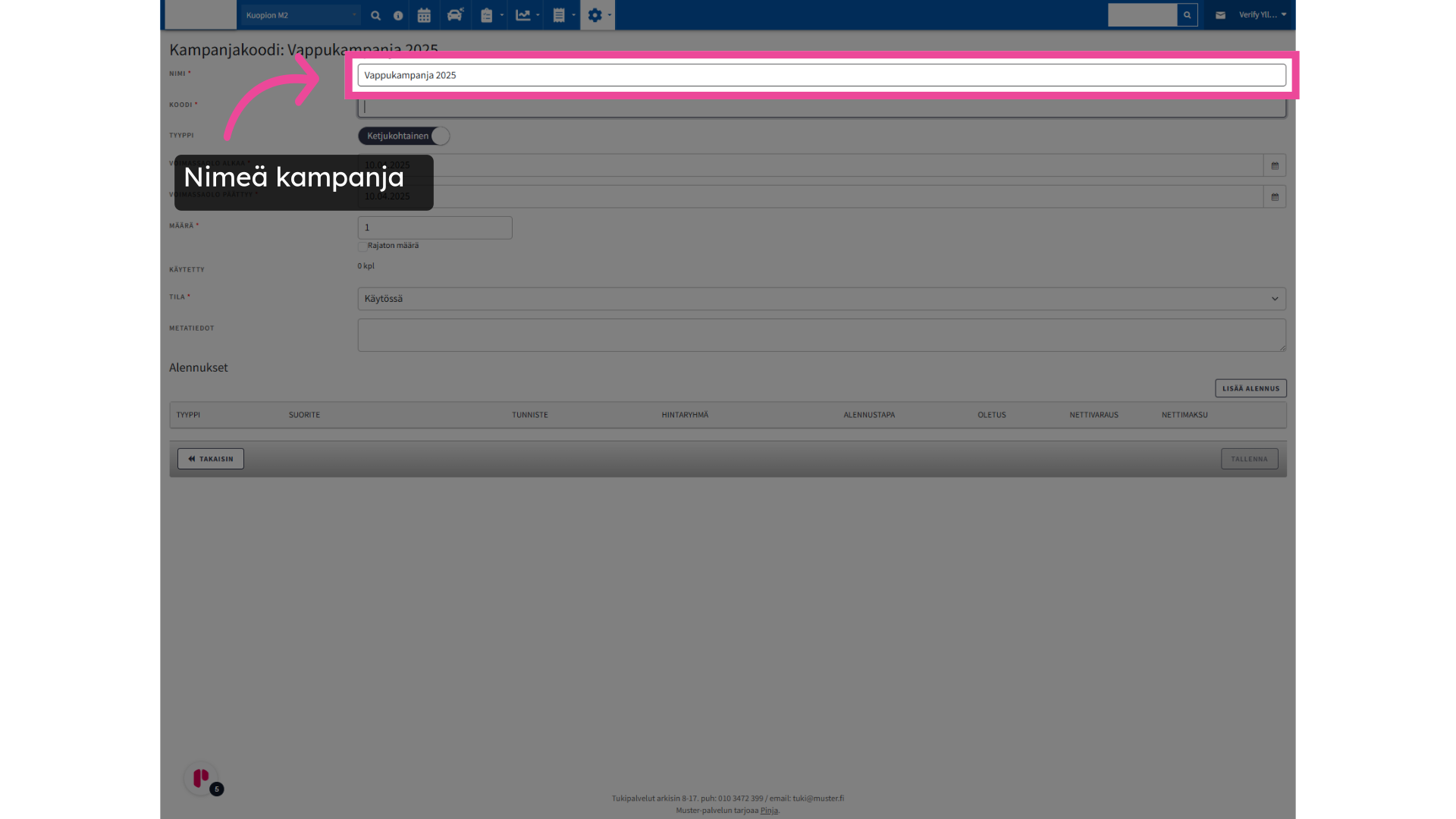
4. Lisää Koodi
Lisää Koodi -riville koodi, joka on vähintään neljä merkkiä pitkä ja joka yksilöi kampanjan.
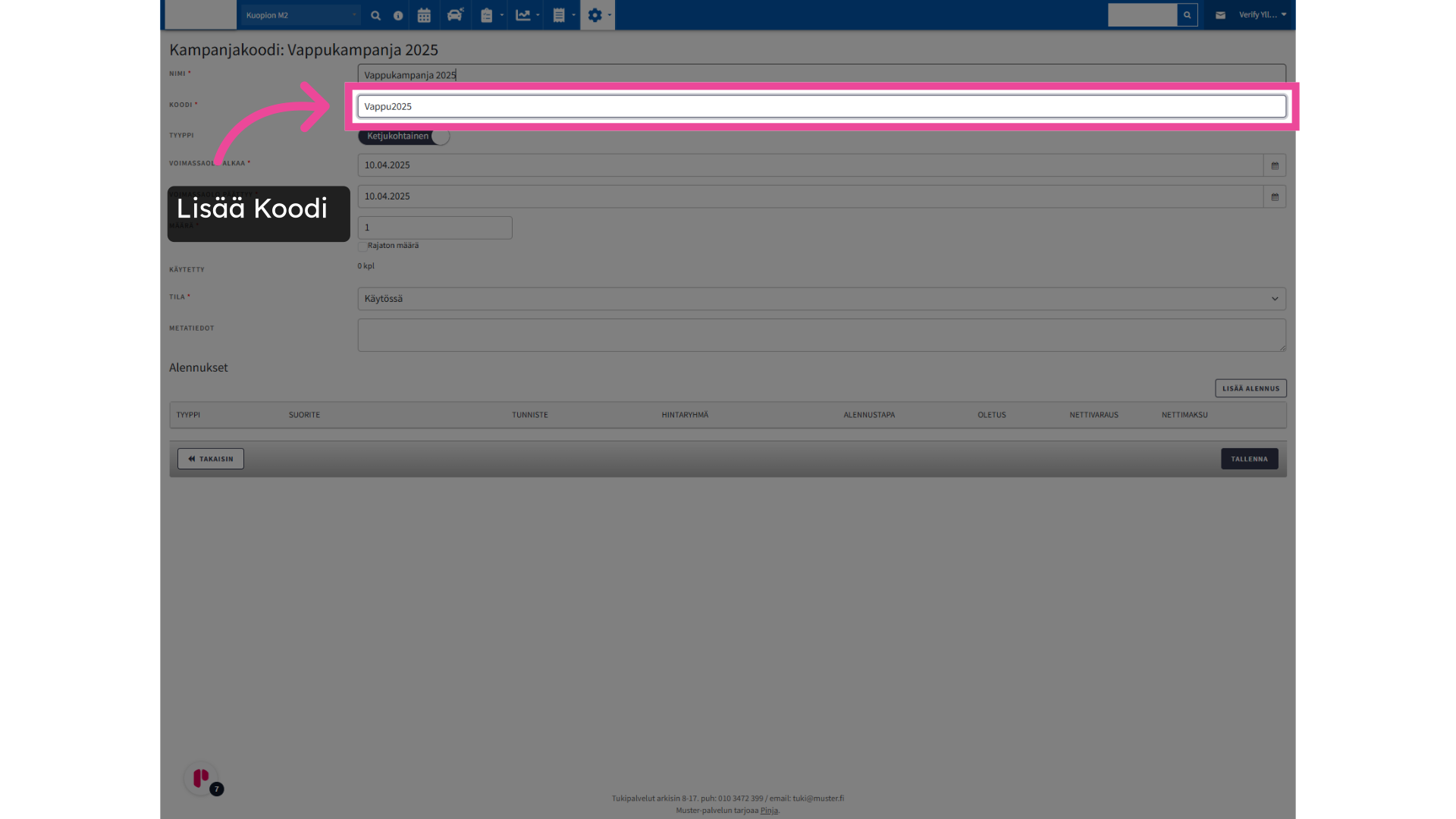
5. Valitse tyypiksi Ketjukohtainen tai Asemakohtainen
Tyyppinä on oletuksena, että kampanjakoodi on ketjukohtainen. Voit muuttaa sen asemakohtaiseksi klikkaamalla liukukytkintä.
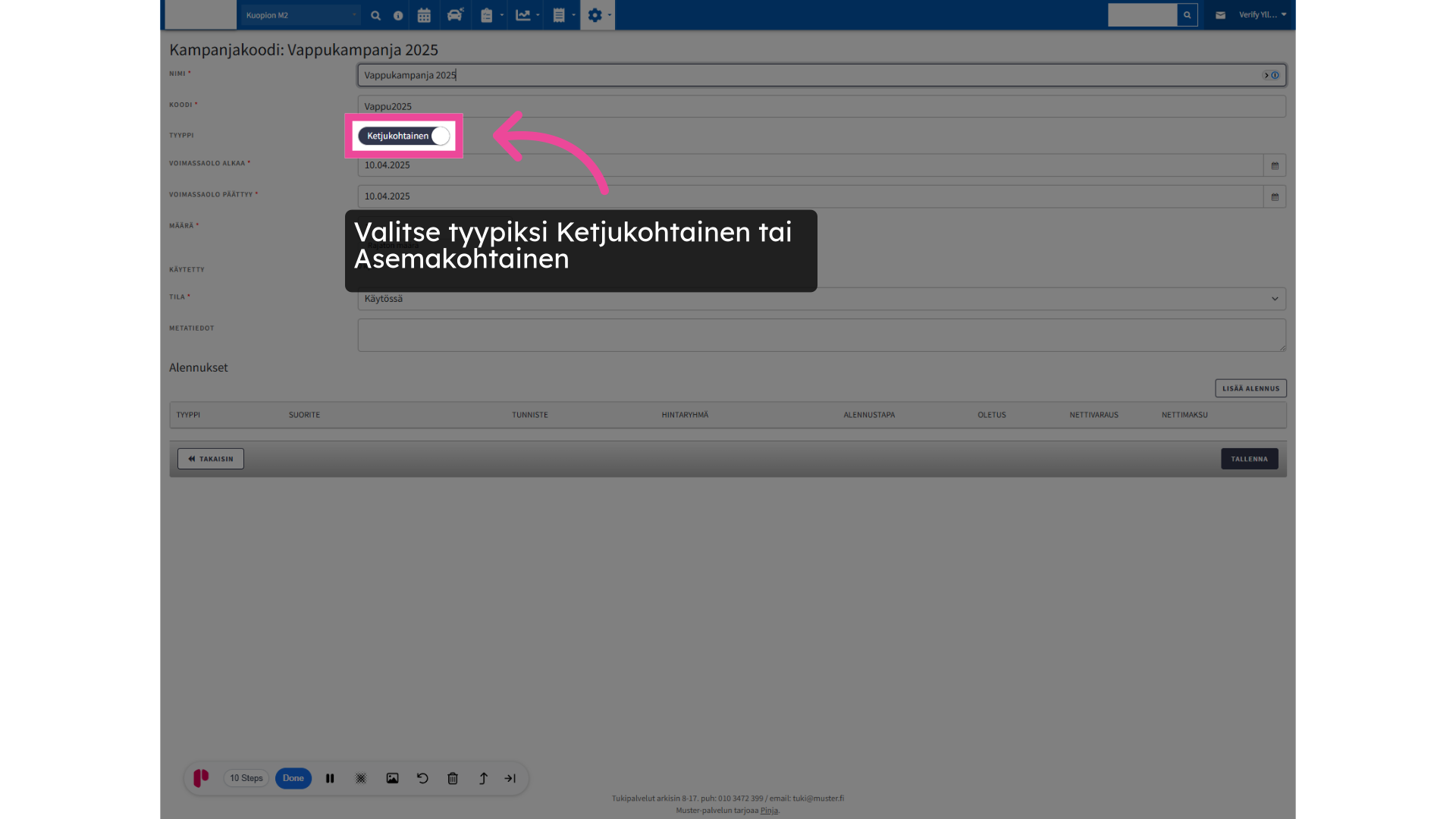
6. Valitse asemat joilla koodi on käytössä
Valitse -valikosta voit valita asemat, joilla koodi on käytössä, jos olet valinnut tyypiksi asemakohtaisen koodin.
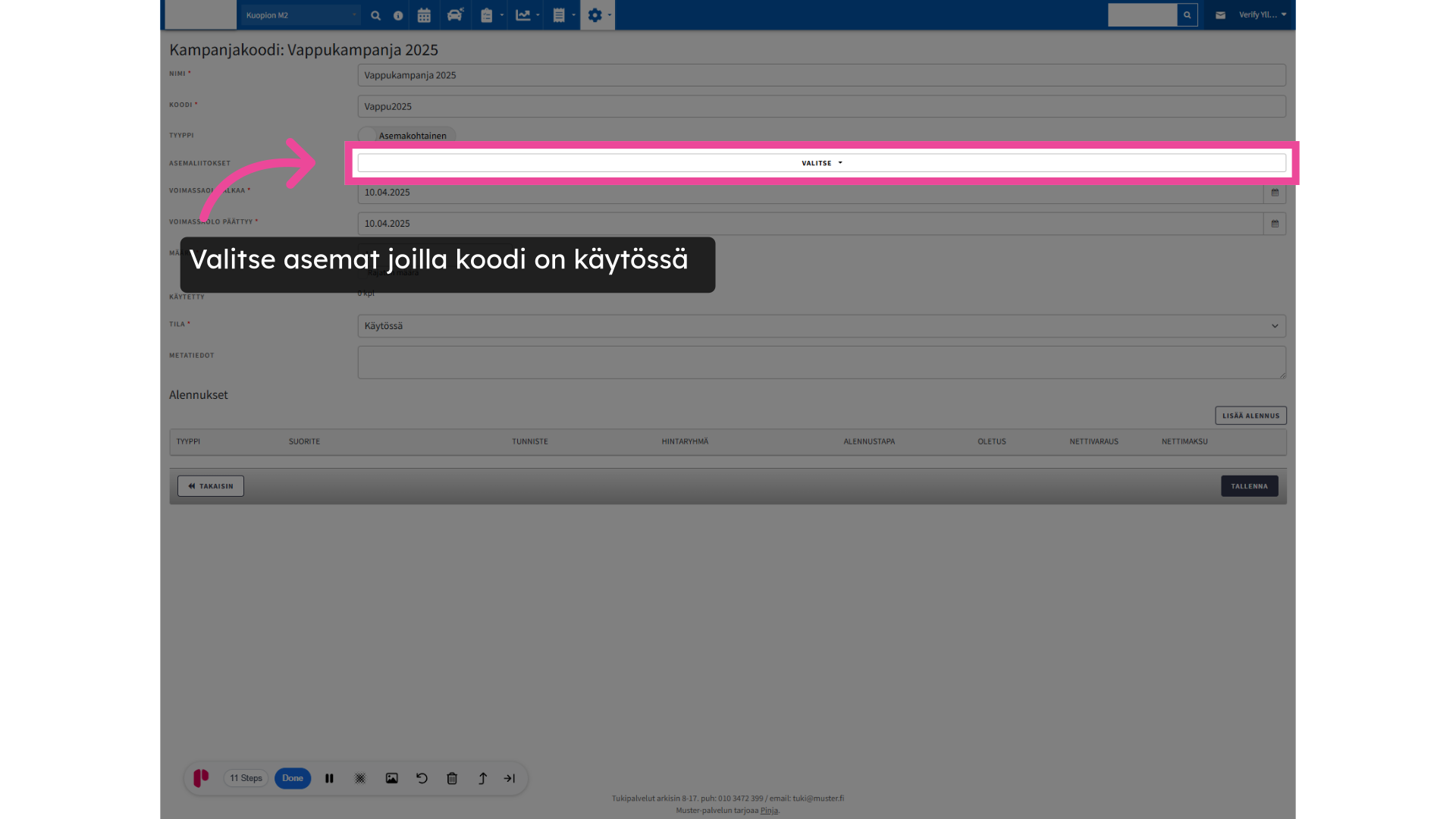
7. Määritä voimassaoloaika
Lisää kampanjan alkamis- ja päättymispäivä.
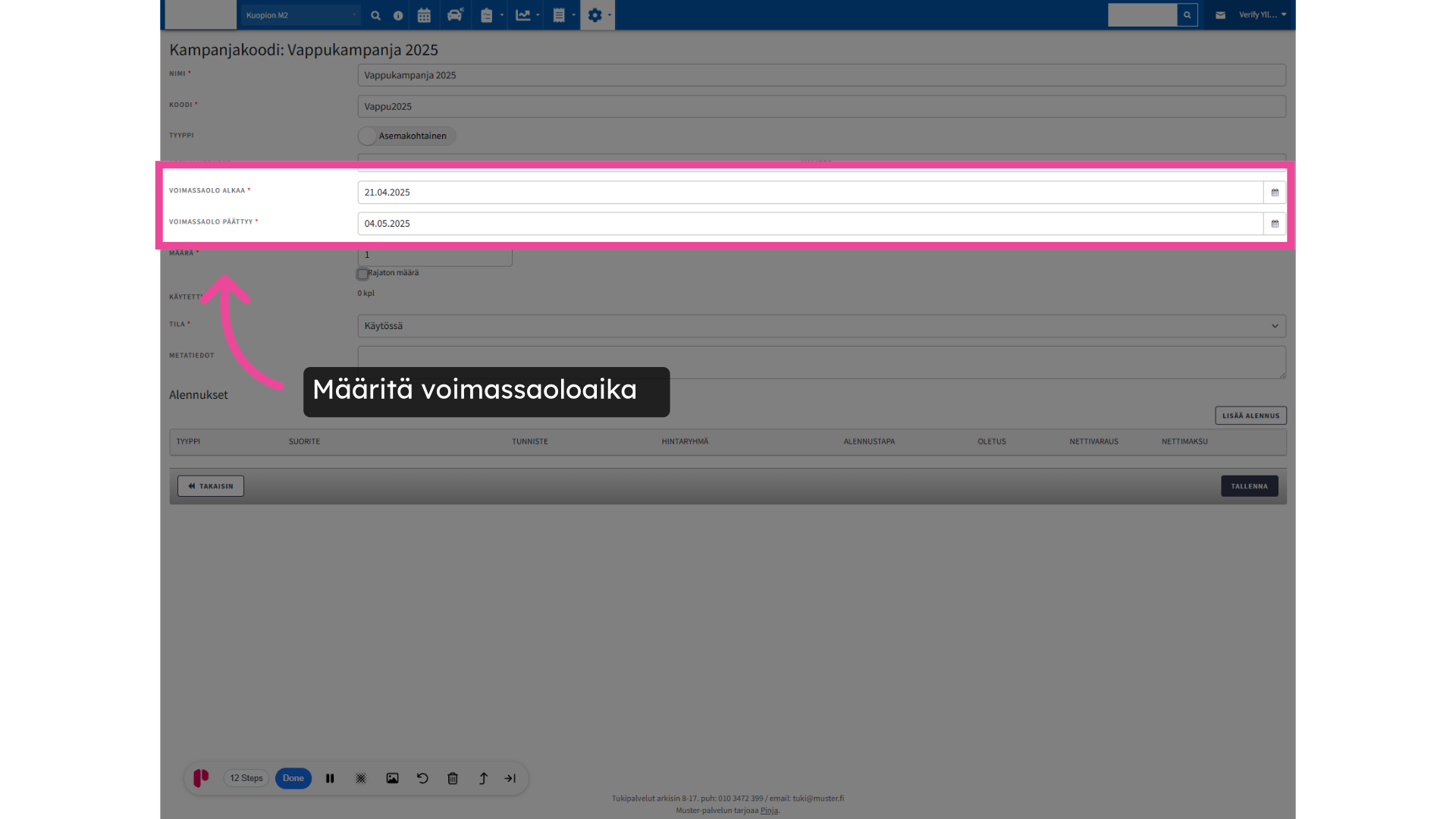
8. Määrittele määrä
Lisää myös koodien määrä tai valitse rajaton.
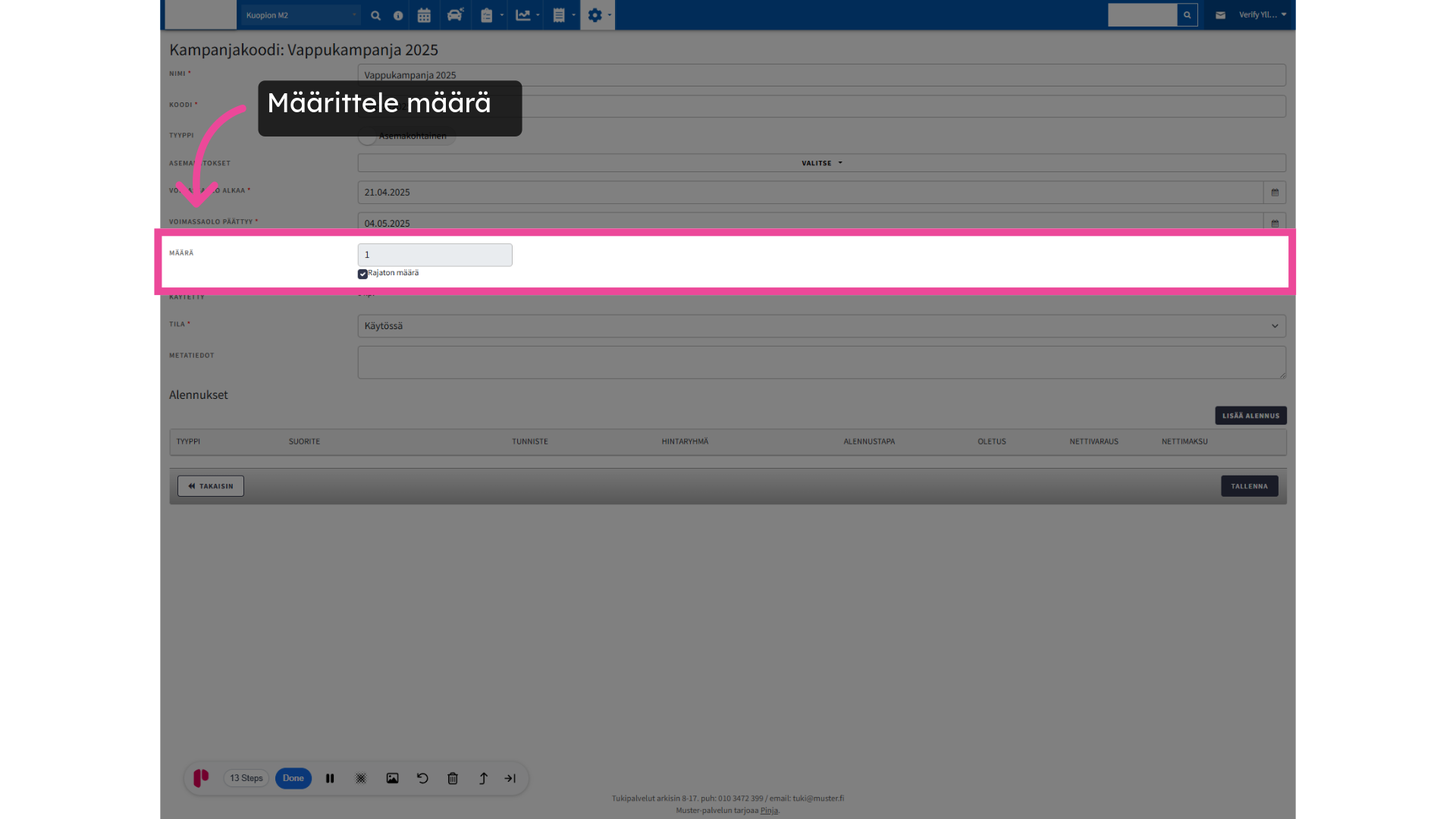
9. Määrittele tila
Luotavan koodin tila on oletuksena käytössä.
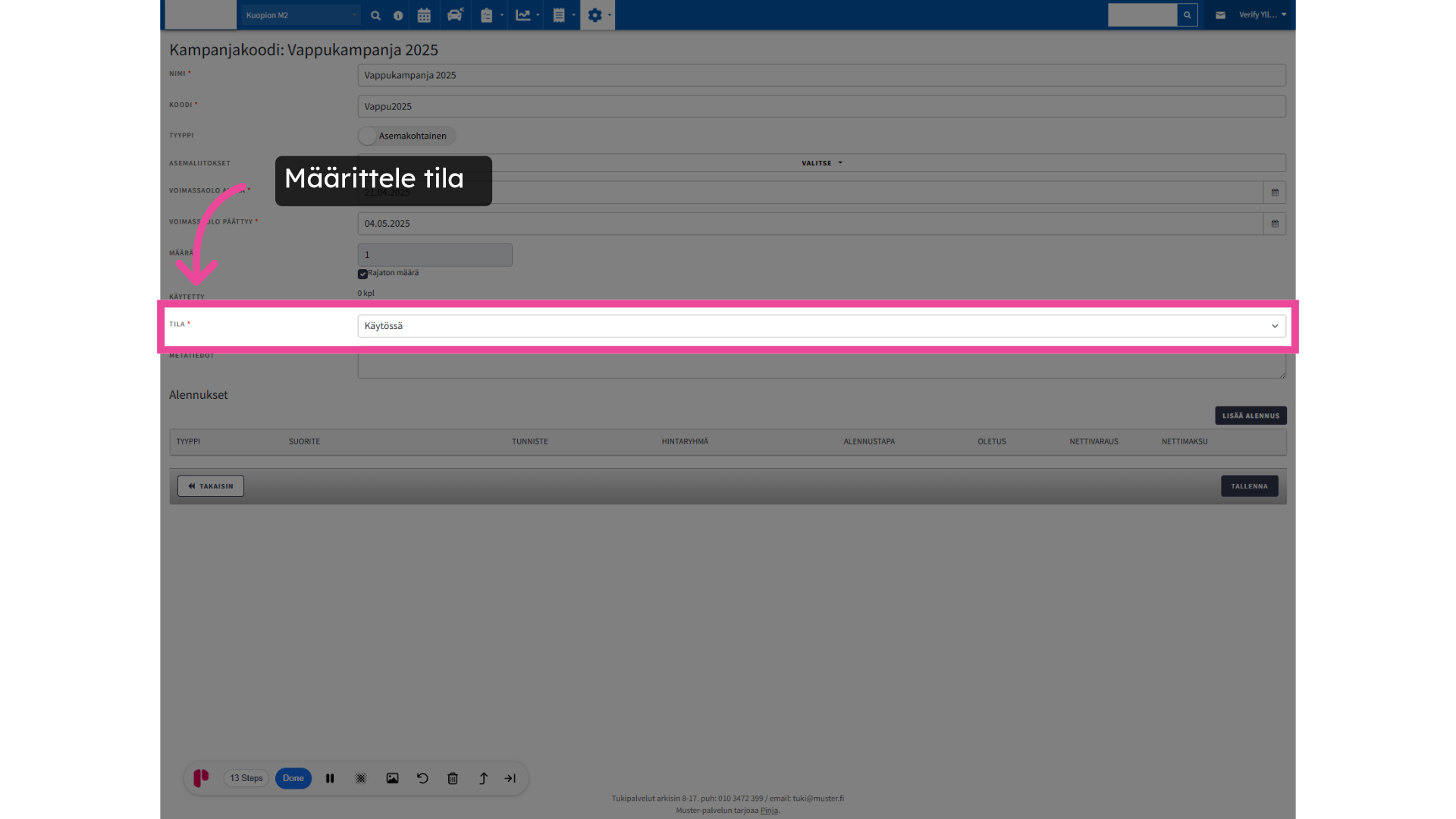
10. Poista päättyneet kampanjat käytöstä
Päättyneiden kampanjoiden tila kannattaa käydä muuttamassa “Ei käytössä” -tilaan, jotta vanhentuneet koodit eivät nouse vastaanotossa valittavien koodien listalle.
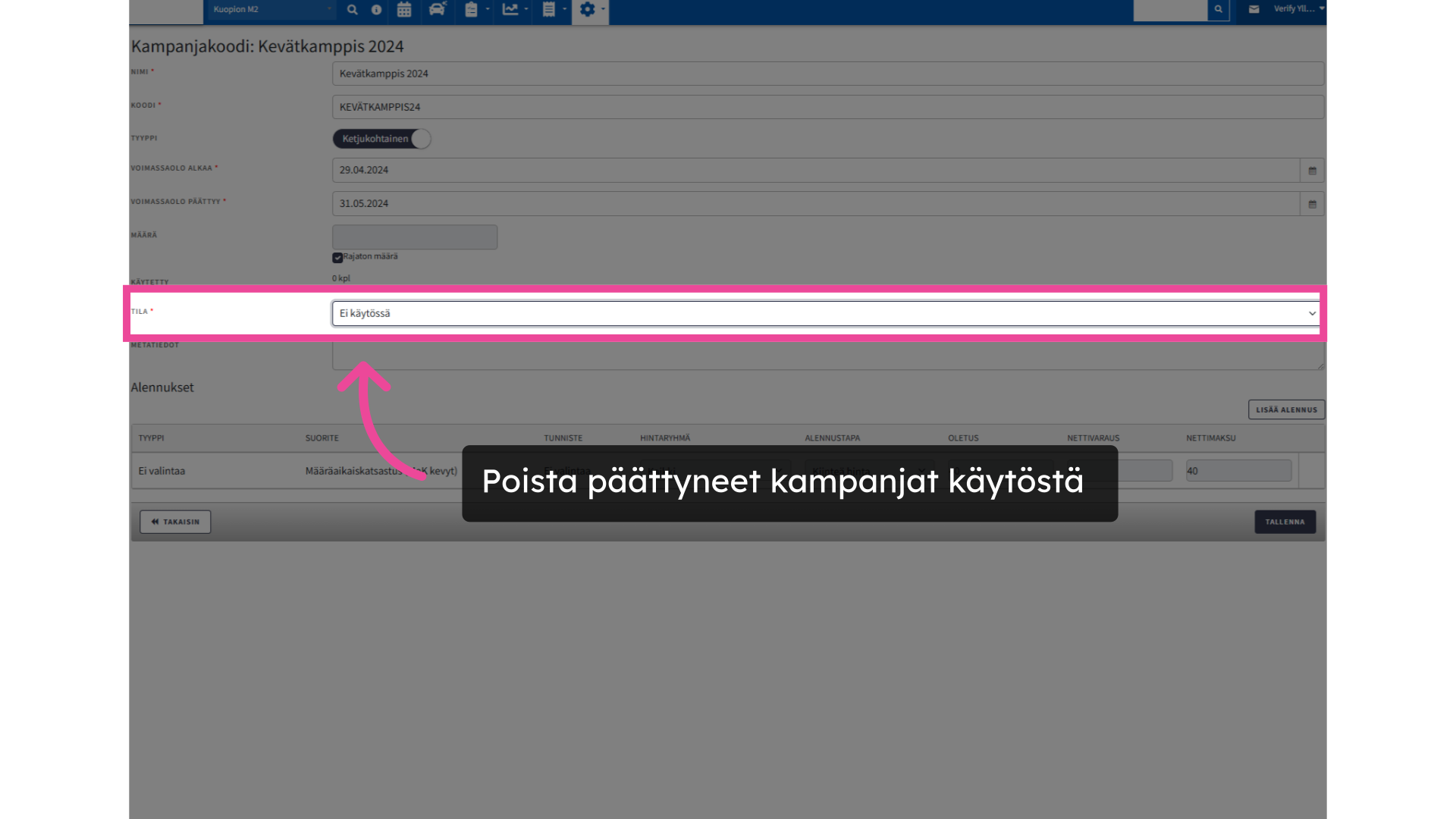
11. Lisää alennus
Lisää alennus -painikkeella pääset täyttämään alennuksen tiedot.
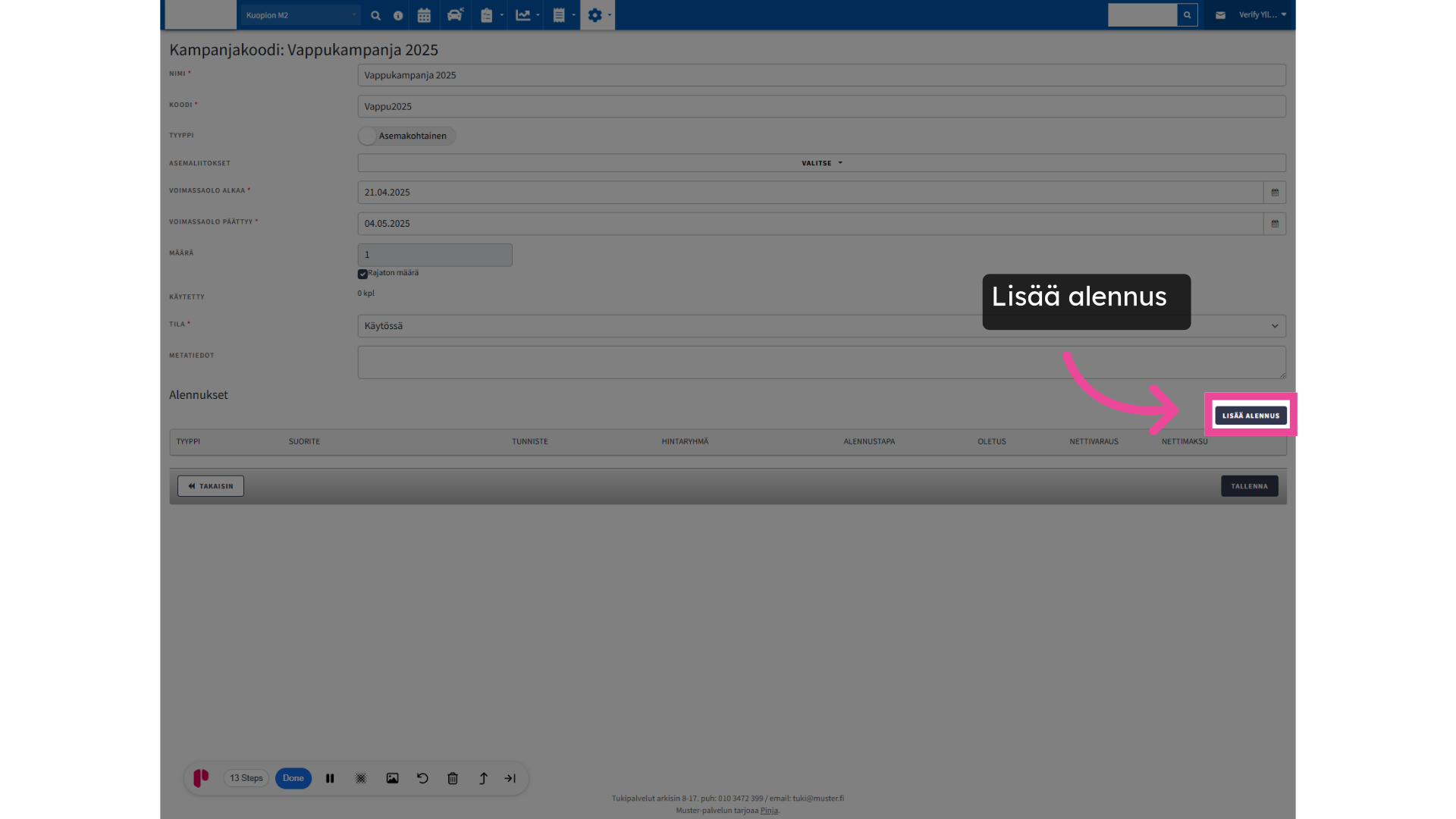
12. Lisää alennuksen tiedot
Valittavana on joko tyyppi, suorite tai tunniste, jonka jälkeen valitaan hintaryhmä johon alennus kohdistuu, alennustapa ja alennus valitun alennustavan mukaan.
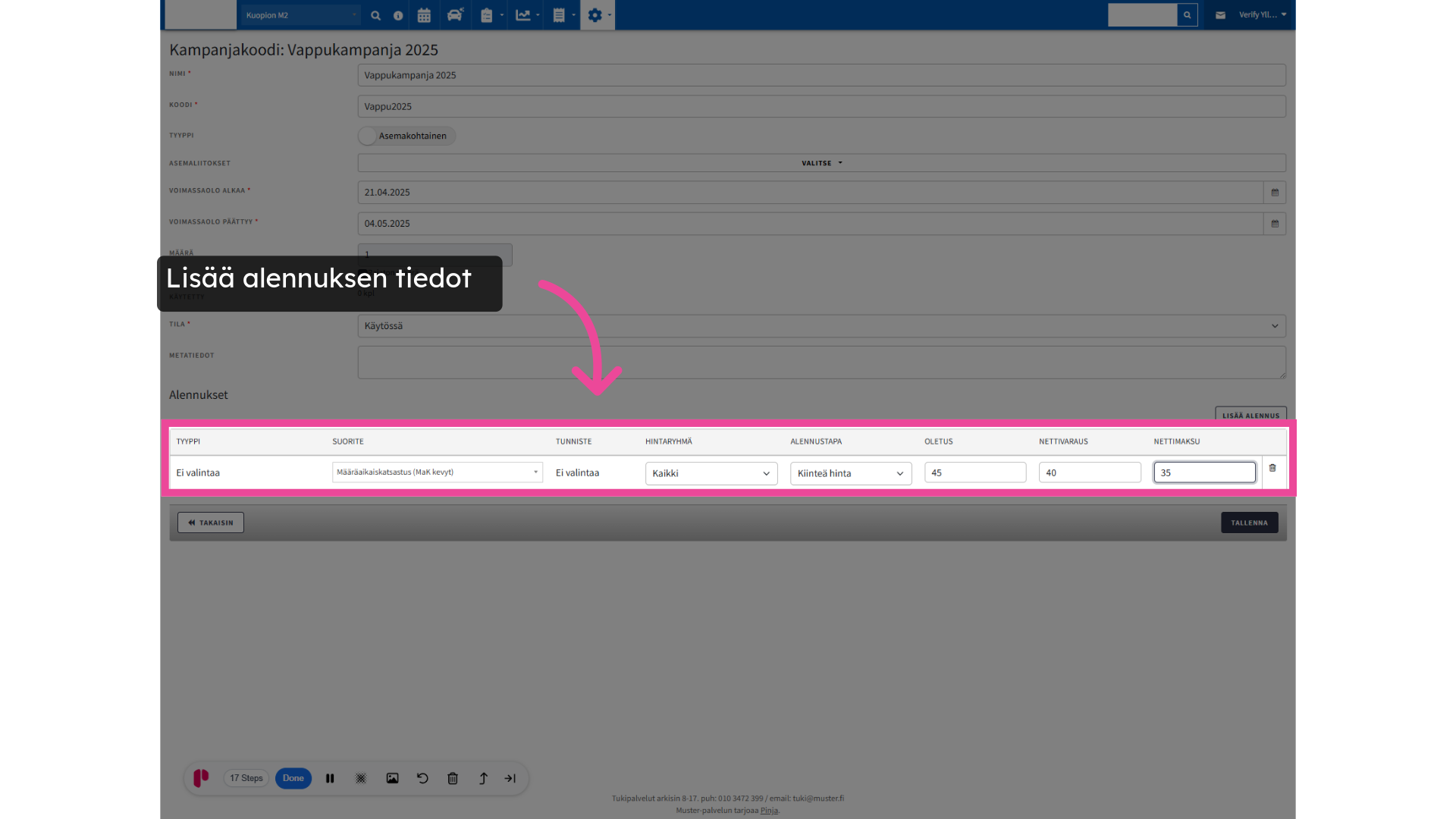
13. Tallenna
Lopuksi tallenna kampanjakoodin tiedot.
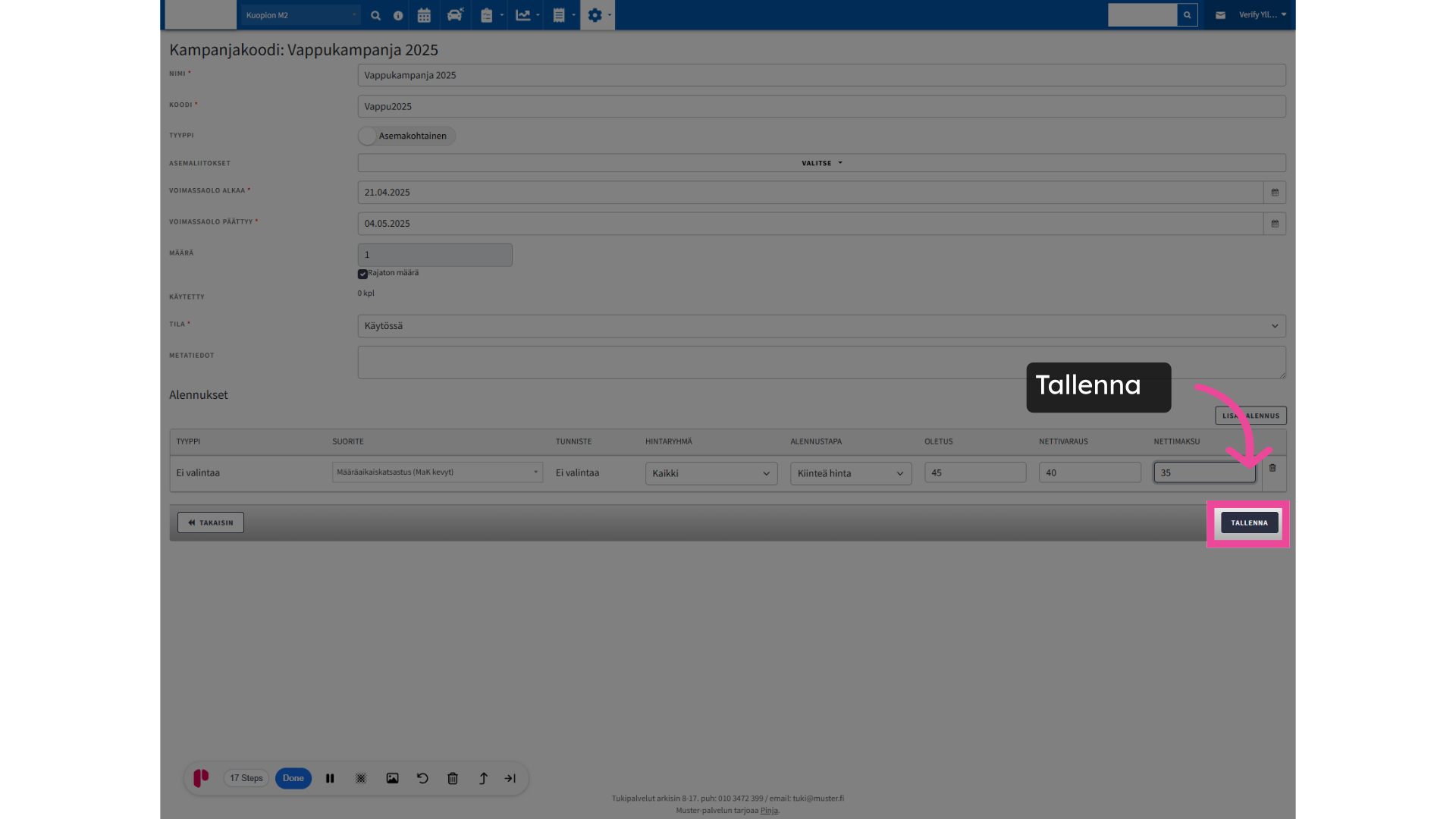
14. Kampanjakoodin kopioiminen
Etsi kopioitava kampanjakoodi kirjoittamalla koodi tai nimi hakusarakkeeseen ja valitse sitten Etsi.
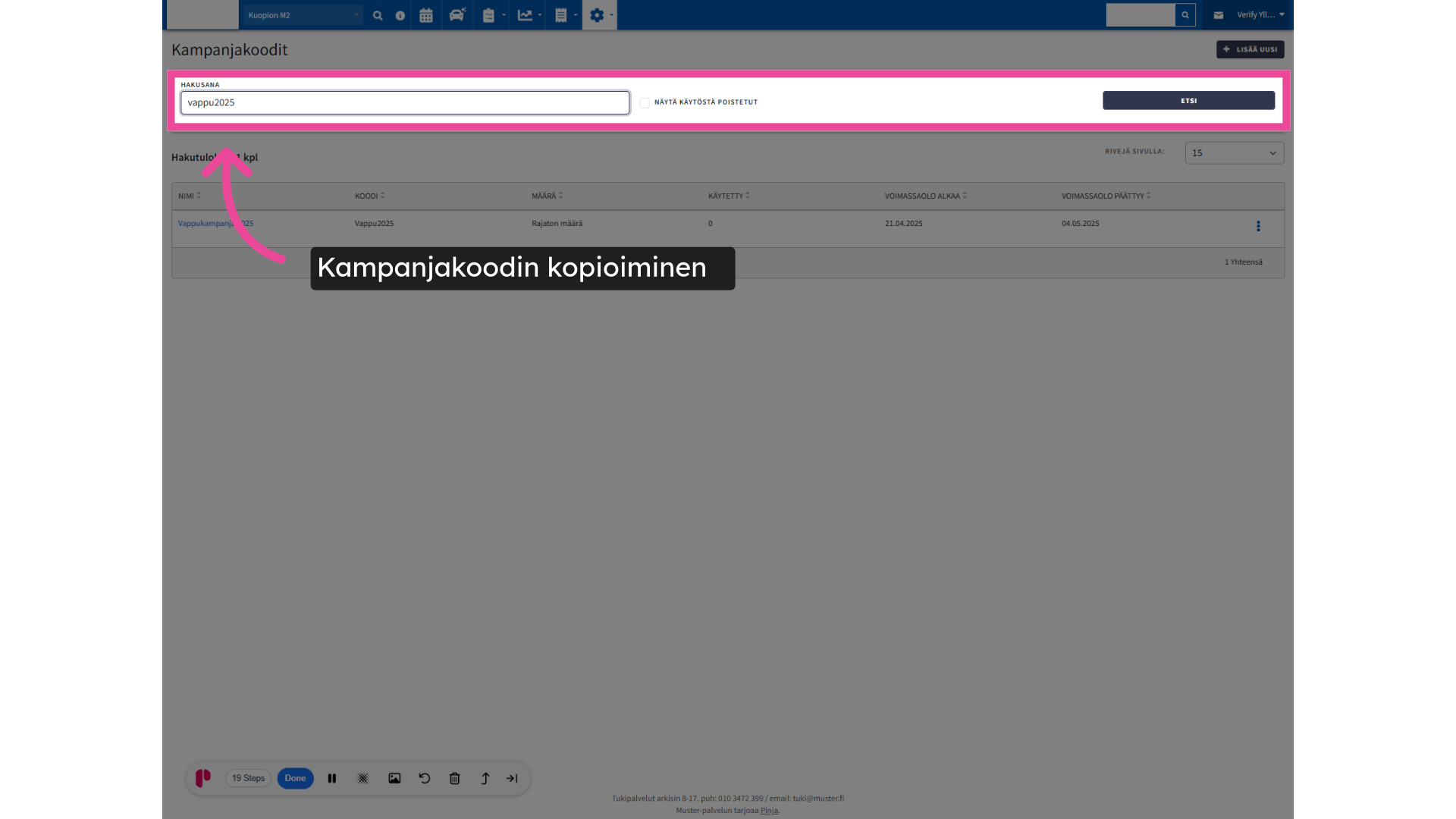
15. Valitse Kopioi kampanja
Kolmesta pisteestä klikkaamalla voit valita kampanjan kopioitavaksi.
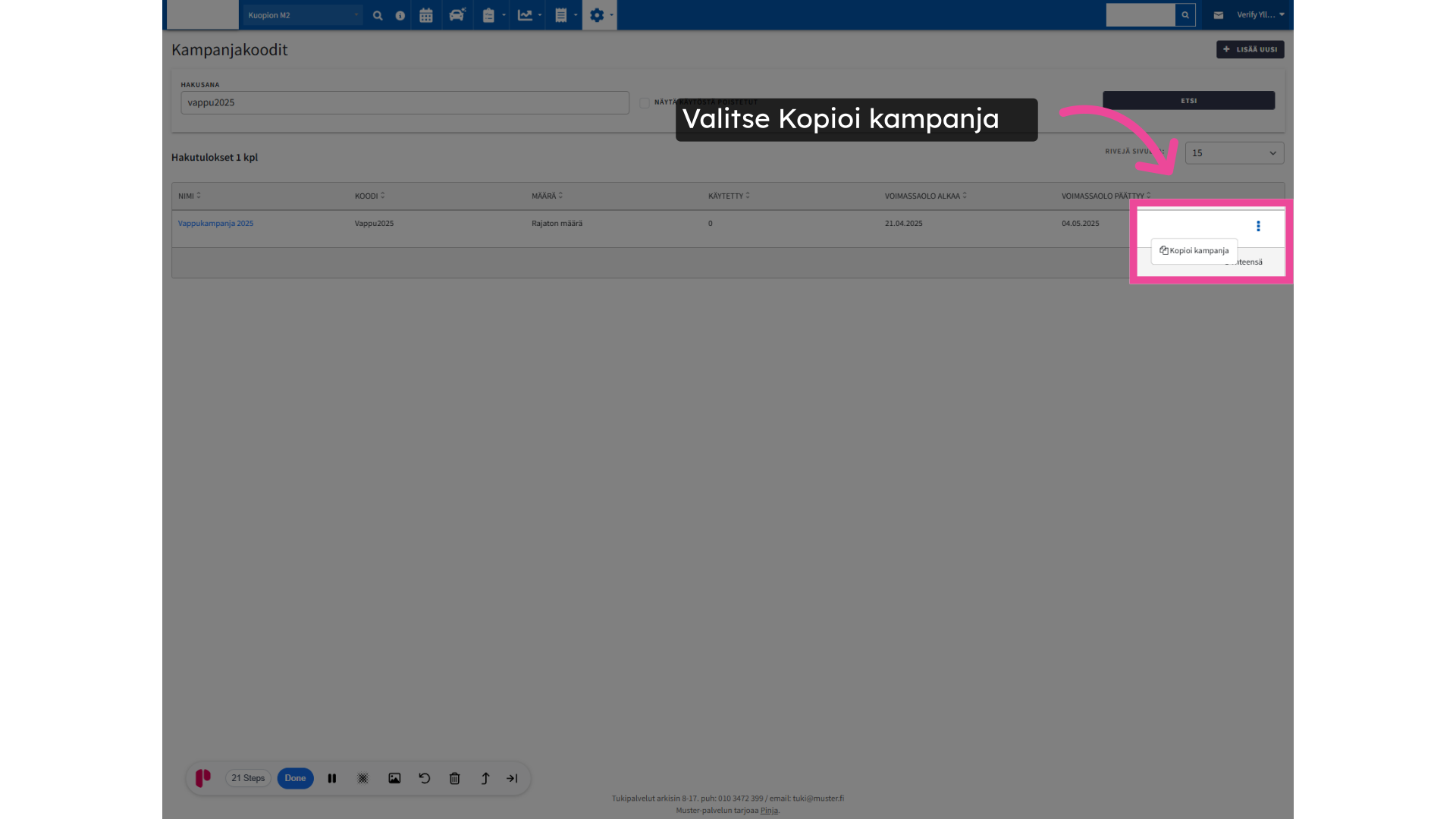
16. Nimeä uusi koodi
Lisää uusi yksilöivä koodi uudelle kampanjalle.
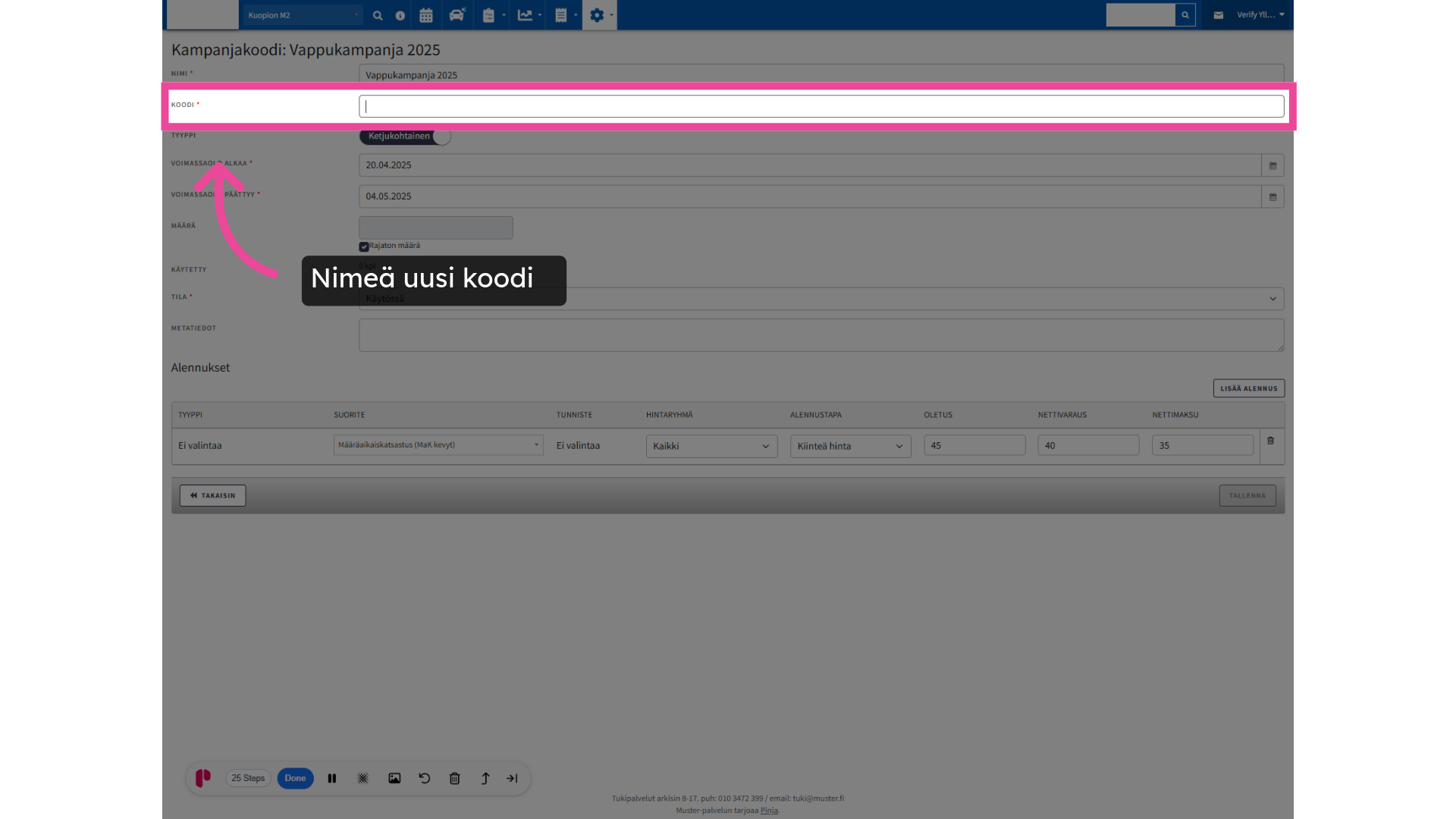
17. Päivitä tiedot ja tallenna
Päivitä myös muut tiedot vastaamaan uutta kampanjakoodia ja lopuksi tallenna tiedot.